При помощи элемента процесса Вопрос пользователю можно задать вопрос пользователю с предоставлением выбора вариантов ответов. От варианта ответа зависит результат, с которым завершится элемент, и дальнейшее ветвление процесса.
Панель настройки элемента содержит текст вопроса и варианты ответов, которые может выбрать пользователь (Рис. 1).

Параметры вопроса задаются на панели настройки элемента (Рис. 2):
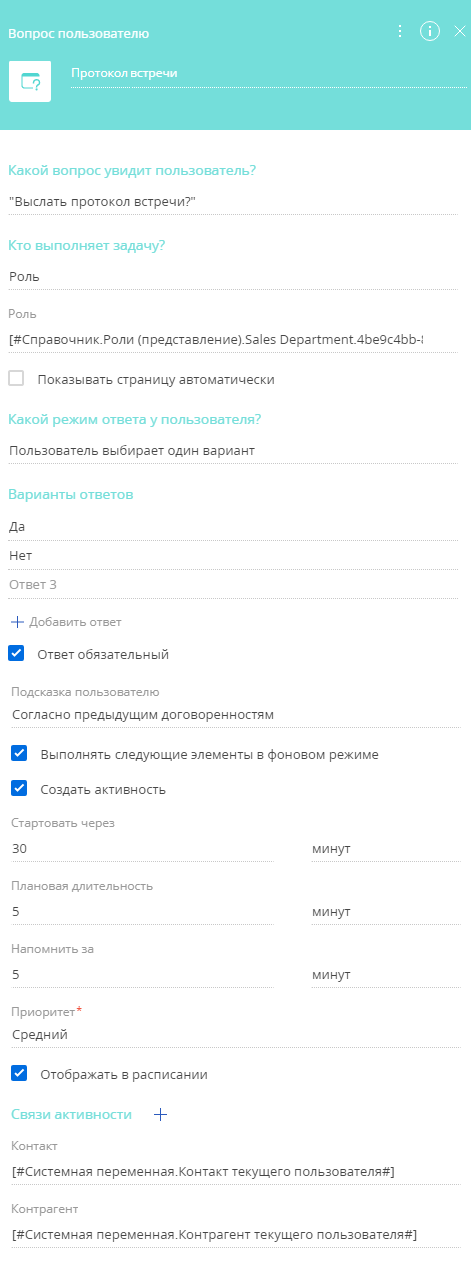
Поля заполняются при помощи меню значений параметра:
- В верхней части панели настройки элемента введите название элемента. Указанное значение отобразится на диаграмме процесса.
- Какой вопрос увидит пользователь? — введите текст вопроса, который отобразится в диалоговом окне. Текст вопроса вносится в окне определения значения параметра. Для вопроса не поддерживается многострочность, поэтому переносы, независимо от синтаксиса, не применятся. Чтобы вопрос отображался на языке исполнителя, необходимо, чтобы была включена системная настройка “Создавать задачи по бизнес-процессу на языке ответственного” (код “UsePerformerCultureInUserTask”) и добавлен перевод в разделе Переводы. Подробнее: Перевести элементы интерфейса в разделе Переводы.
- Кто выполняет задачу — выберите один из вариантов и заполните открывшееся поле:
- “Пользователь” — укажите в поле Контакт пользователя, для которого откроется страница с вопросом.
- “Руководитель сотрудника” — укажите в поле Контакт пользователя, для руководителя которого откроется страница с вопросом.
-
“Роль” — укажите в поле Роль, для участников какой роли будет открываться страница с вопросом.
Во все случаях вы можете указать значение параметра динамически или выбрать константное значение в окне определения значения параметра.
- Показывать страницу автоматически — установите признак, чтобы страница с вопросом отображалась автоматически сразу после того, как данное действие будет активировано процессом.
- Какой режим ответа у пользователя? — выберите один из следующих вариантов:
- Пользователь выбирает один вариант — выберите эту опцию, чтобы пользователь мог выбрать только один из предложенных вариантов ответа на вопрос. Например, создать нового клиента или выбрать клиента из списка зарегистрированных. Если установлена опция Пользователь выбирает один вариант, то ветвление процесса осуществляется в соответствии с логическим оператором Исключающее “ИЛИ” (Рис. 3).
Рис. 3 — Пример использования действия Вопрос пользователю с возможностью выбора одного варианта ответа

- Пользователь выбирает несколько вариантов — выберите опцию, чтобы предоставить пользователю возможность выбрать несколько вариантов ответа. Например, пользователь может выбрать, с кем следует согласовать договор: с клиентом, с руководителем, с юристом и т.д.
При выборе опции Пользователь выбирает несколько вариантов в процесс необходимо добавить логический оператор Включающее “ИЛИ”, исходящие потоки которого соответствуют вариантам ответа (Рис. 4).
Рис. 4 — Пример использования действия Вопрос пользователю с возможностью выбора нескольких вариантов ответа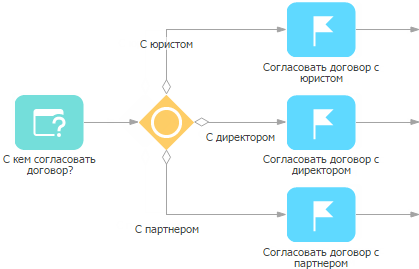
При этом переход произойдет только по тем потокам, которые соответствуют вариантам ответов, выбранным пользователем.
-
Варианты ответов — введите в данной группе полей список возможных ответов. Порядок записей в списке соответствует порядку, в котором будут расположены варианты ответов в диалоговом окне. Вы можете изменить этот порядок при помощи команд Переместить вверх и Переместить вниз меню списка (Рис. 5).
Для варианта ответа, который будет отмечен при открытии окна с вопросом пользователю, выберите в меню списка Ответ выбран по умолчанию. По умолчанию может быть выбран только один вариант ответа.
Чтобы добавить новый вариант ответа, нажмите на ссылку Добавить ответ.
- Ответ обязательный — установите признак, чтобы сделать обязательным выбор как минимум одного из вариантов ответа. Если признак не установлен, то процесс продолжится и без выбора варианта ответа.
- Подсказка пользователю — укажите информацию по задаче, которая отобразится по нажатию кнопки
 на странице.
на странице.
- Пользователь выбирает один вариант — выберите эту опцию, чтобы пользователь мог выбрать только один из предложенных вариантов ответа на вопрос. Например, создать нового клиента или выбрать клиента из списка зарегистрированных. Если установлена опция Пользователь выбирает один вариант, то ветвление процесса осуществляется в соответствии с логическим оператором Исключающее “ИЛИ” (Рис. 3).
- Выполнять следующие элементы в фоновом режиме — установите признак, чтобы активированные исходящими потоками элементы выполнялись в фоновом режиме.
- Создать активность — установите признак, чтобы при выполнении данного шага бизнес-процесса создавалась активность. Если вы установите этот признак, то откроются следующие поля для заполнения:
- Стартовать через — укажите промежуток времени, по истечении которого должна начаться активность. Промежуток может быть указан в минутах, часах, днях, неделях и месяцах. Отсчет начинается с момента создания активности. Этот параметр используется при заполнении поля Начало страницы активности.
- Плановая длительность — установите длительность выполнения активности в минутах, часах, днях, неделях или месяцах. Этот параметр используется при заполнении поля Завершение страницы активности.
- Напомнить за — укажите время до начала выполнения активности. При наступлении указанного времени, например, за 1 час до начала активности, системой будет автоматически создано уведомление для ответственного или роли.
- Отображать в расписании — установите признак, если необходимо, чтобы задача отображалась в разделе Активности в представлении Расписание.
- Связи активности — свяжите задачу с другими сущностями системы, например, контрагентом. Задача будет отображена на детали Активности связанной записи. По умолчанию на панели настройки элемента отображаются связи с контактом и контрагентом. Чтобы связать задачу с другими сущностями системы, нажмите кнопку
 .
.
Если какой-либо параметр заполнен, то при создании задачи по процессу будет автоматически заполнено соответствующее поле страницы активности. Если же параметр не заполнен, это поле на странице активности останется пустым и может быть заполнено пользователем вручную.
